ソニーの非接触ICカードリーダー、PaSoRiの使い方。
先日、確定申告用に住基カードが使えるカードリーダーを調達する話をチラ書きしておりましたが、実際に購入したので1記事やらかしておきます。パソコンの選び方や修理では無く、PCの活用方法とでも言いましょうか。
フェリカの使い方というより使い道。 ざわ・・・
画像多めで行くので興味の無い人もざーっとどうぞ。
- PaSoRi(RC-S370)の梱包内容と使用準備
- ウィジェットでのカード残高照会とチャージ
- 確定申告用に住基カードを認識させてみる
- 文字入力不要なWindows用「かざしてログオン」
- 非接触型ICカードリーダーFelica使い方まとめ
使わなくともこれ何?と聞かれた際に答えられると親切やも知れず。
FeliCaに対応しているなら認識可能。具体的なカードの名称は
- 電子マネー・・Edy、WAON、nanaco など
- IC付乗車券・・Suica、ICOCA、PASMO など
- その他・・お財布ケータイ、住基カード など
WAONのようにクレジットカードと連動しチャージ(入金)が自宅で出来る物も有り。Felicaはソニーが開発した通信技術で、対応しているカード類は他にも色々と有るそうな。
PaSoRi(RC-S370)の梱包内容と使用準備
評判が良く対応カードの多いソニーのパソリを選択。
ソニーと言えば、VAIOのノートはFelicaポートが標準搭載になっている機種も有る為、無駄に追加購入しないよう御注意有れ。
他のメーカーの機種は安いけれど、対応カードの種類が分からなかったり住基カード対応と書かれていなかったり、数百円差でそれらを選ぶ事も無いとして。
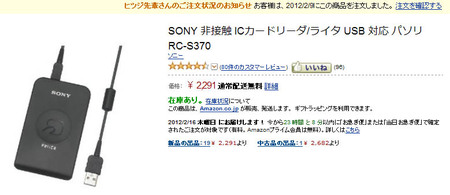
source:Amazon.co.jp: SONY 非接触 ICカードリーダ/ライタ USB 対応 パソリ RC-S370
内容物一式を撮影。

マニュアルは2つ有るけれど、いずれも無くて良いレベルの簡単な内容。オンラインで公開しているので、見てみるならこちらのページ最下段のリンクよりどうぞ。
Sony Japan | FeliCa | 個人のお客様 | ダウンロード
http://www.sony.co.jp/Products/felica/consumer/download/
箱と本体以外で左上に見える黒い物はスタンド。スピードや射程距離などステータスは不明。意味も不明失礼。

写真では角度が良く分からないけれど、見ての通りスタンドにカードリーダーを載せると読み取りたいカードを立て掛けられるくらい。
立てない場合は挟む用の金属が付属しております。

このような物を使わなくともカードなら載せておけば認識可。
金属の留め具をはめた状態で裏返し、マニュアルの一部と撮影。

プレイステーション3対応はPS3ユーザやソニー信者によろしいかと。
インストール用メディア(CDなど)が付いておりませんが、挿せば良いとの事でパソコンにUSB接続すると自動で認識。ちなみにOSはWindows XP。

嫌な予感がするものの、自動的にインストールで良いとマニュアルに書かれていたので疑わず次へ。この画面が出て本当に自動インストール出来る率が低い為。
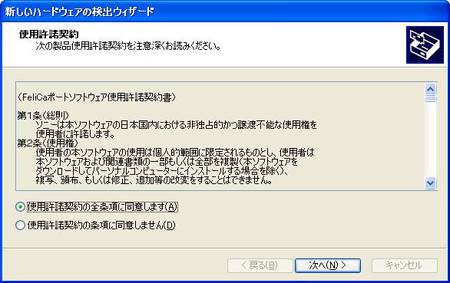
本気で判っているご様子。オンラインでソフトウェアをインストール開始。

回線は光(下り実測70Mbpsくらい)で、手動操作を含め5分くらいで完了。
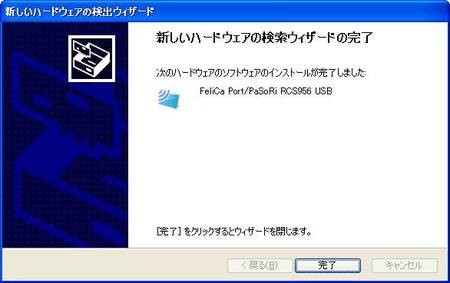
検出ウィザードが正常に完了したのは数える程。XPで行けており、Vista以降なら間違い無いでしょう。ちなみにXPより前のWindowsには対応していないご様子。
早速、「すべてのプログラム」より自動診断を実行。
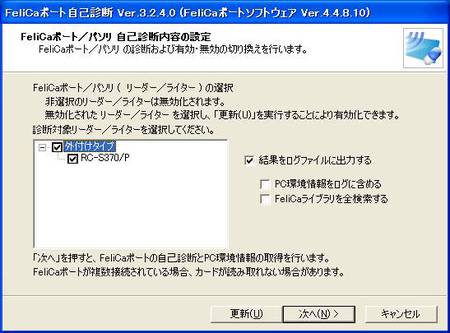
特に変更する箇所はございません。次へ。

正常です、と出るはずなので完了。

するとアップデータが起動し、ダウンロードを選択すると自動的に SFCard Viewer が更新されて準備は終わり。
ここで注意する事は、PaSoRiで読めるカードを何か一つ用意しておかねば診断モードは使えない事。
お財布ケータイとやらでも可と思われるけれど、私の周囲に誰も電話で支払う人が居なかったので不明。
これで最新になり、Felicaランチャーも使えて読取出来る状態へ。
ウィジェットのインストールとカード残高照会
カードリーダー本体と上でインストールしたソフトのみで一応は使えるものの、カードの残高照会やチャージ(入金)の際に不便。
簡単になるようソニーがウィジェットを配布しており無料ダウンロード可。
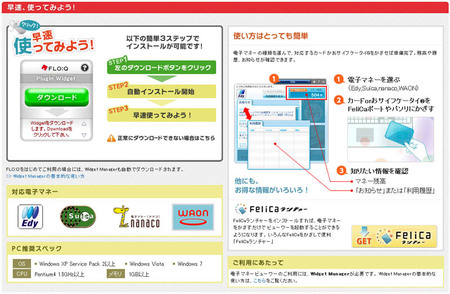
source:FeliCa対応電子マネービューワー | FLO:Q (フローク)
左の「早速使ってみよう」からダウンロードすると、デスクトップ上に常時鬱陶しい窓が設置される事に。
ちなみに右のFelicaランチャーはリンクが切れており、ソニーサイトをたらい回しにされるので無視しましょう。
Adobeのインストーラが開くのでインストールボタンで開始。
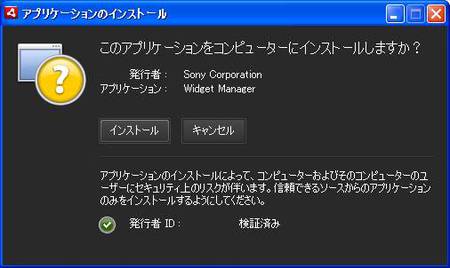
終わった後にカードリーダーの上に対応カードをセット。今回はWAONカードを持っている人が居たので拝借し、残高晒しも了承戴いております。
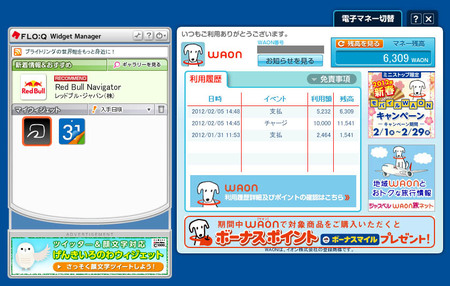
ウィジェットのインストール時に性別や地域の選択が出ておりましたが、カードリーダーの機能やカードとの関連付けでは無く、広告が最適化される為と思われ、地元用広告が出なくて良いなら真面目に入れなくてよろしいかと。
上の画像、左の枠がウィジェット本体。右はWAONカードの残高以外に利用履歴も一覧表示。残高のみならWAONカードを載せると数秒で認識し表示。
ウィジェットはプラグイン(アドオン)のような物が無料で配布されており、コナミという文字が見えたのでインストールしてみると、ラブプラス天気予報が表示。
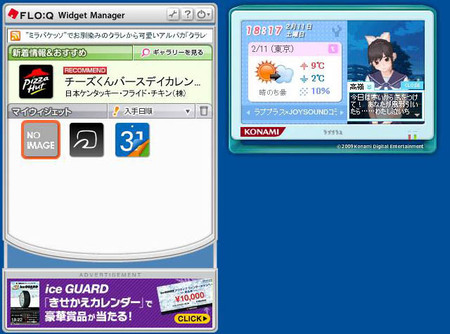
ウィジェットはカードリーダー無しでもインストール出来るので、この手の価値が判る好きな人はどうぞ。私は5秒で消した。
チャージも試そうと思ったものの、他人様のWAONはクレジットカードとは別の単体。Edyも誰も利用しておらずお試し不能。
チャージのやり方が分かり難かったのでリンク。WAONはこちら。
クレジットチャージ|電子マネー WAON [ワオン] 公式サイト
http://www.waon.net/operation/net-station/credit-charge.html
Suicaはここ。
JR東日本:Suicaインターネットサービス>SFの入金
http://www.jreast.co.jp/suicainternetservice/use/charge/index.html
Edyはこちら。
電子マネー「Edy(エディ)」 | Edy Viewer
http://www.edy.jp/edyviewer/index.html
エディはIE(インターネットエクス略)以外は動作しない為、ボタンが灰色になっており押せないならIEを使いましょう。
確定申告用に住基カードを認識させてみる
住基(住民基本台帳)カードの認識は他のカードとは違いやや特殊で、カードリーダーに載せるとアイコンが点滅するなどやや違う動作をするものの故障では無し。
オンラインで確定申告するならこちら。
【e‐Tax】国税電子申告・納税システム(イータックス)
http://www.e-tax.nta.go.jp/
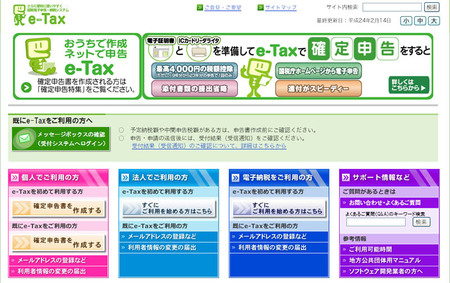
詳細は明日e-Tax編をやるのでそちらにて。
とりあえず言える事は、PaSoRi(RC-S370)なら問題無く住基カードは認識する事を確認しております。
文字入力不要なWindows用「かざしてログオン」
最後は購入して初めて知った機能で、Windowsのログオン(ログイン)がカードリーダーで出来るというもの。
これも場所が分かり難いのでリンクを置いておきましょう。
Sony Japan | FeliCa | ダウンロード | かざしてログオン
http://www.sony.co.jp/Products/felica/consumer/download/kazashitelogon.html
実行すると設定が起動。
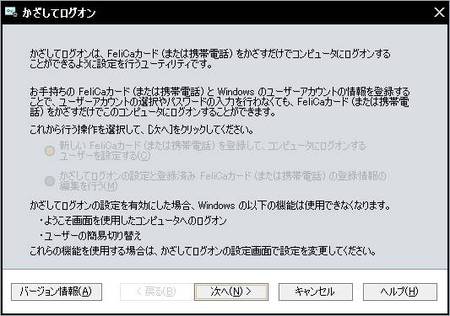
新規なので選択肢は無し、次へ。
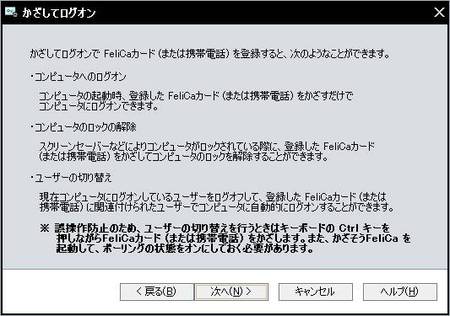
説明とか注意書きが出るので良く読みましょう。次へ。
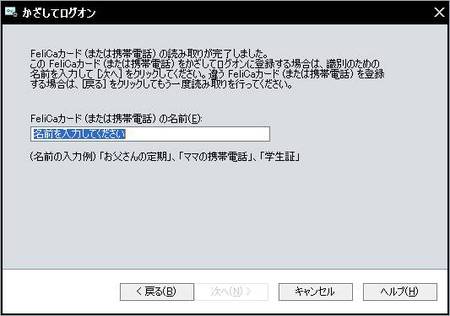
これは説明通りに。例として、私の携帯電話で自分用ログオンに使うなら「ヒツジ先輩の携帯電話」とか、他人のWAONカードなら「AさんのWAONカード」など分り易く。
名前を入力すると次へボタンが出るので次へ。
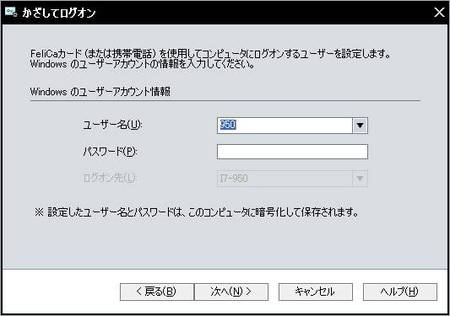
私はパスワードを設定しておらず、ユーザも「950」1つだけなので上記の状態。パスワード無しでも進めるようなので設定せず次へ。
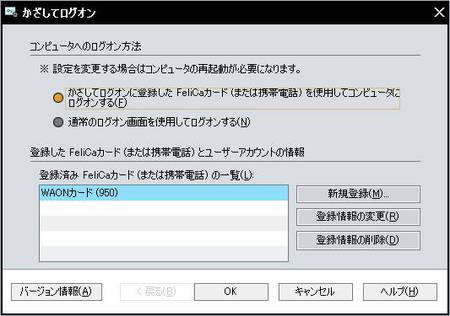
名前を「WAONカード」、カッコ内の950はユーザ名。
再起動すると見た事の無いログイン窓が表示。
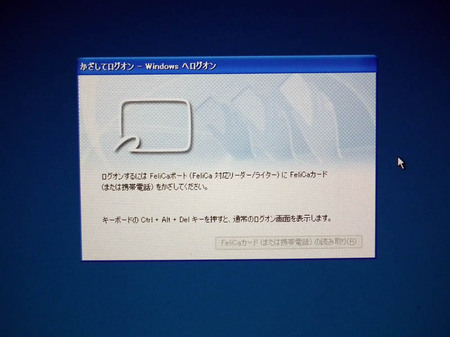
WAONカードをカードリーダーに載せると一瞬文字入力の窓が見えてデスクトップ画面へ無事に移動。
上の画像で下に書かれている通り、カードリーダーや設定したカード(または携帯電話)が無くとも、ユーザ名とパスワードでログイン出来るので安心。
完全にクライアント側で設定する為、会社のPCでログインも出来ると思うけれど、ネットワークやIT管理者が別に居るならバレた時に嫌がられると思うので自粛しましょう。
余計な事を書くと、窓の手というフリーソフトを使えばユーザ名とパスワードを自動入力しログイン出来るけれど、やらないようにしましょう。
ICカードリーダーFelicaの使い方まとめ
中々良いという紹介ばかり書いたので難点も。
- 対応カードを持っていない、頻繁に使わない物ばかりなら無駄
- 住基カードの使い道が少ないなら、カードや電子証明代が無駄
- 自分が管理者ならWindowsにはパスワードは掛けない方が無難
パソリ(RC-S370)というハードウェアとしては充分高く評価出来るものの、カードや携帯電話リーダーとして頻繁に使わないなら無駄が多く、たかが2千円少々とは言え金の無駄遣い。
「かざしてログオン」は確かに楽。しかし携帯電話ならまだしも、ログオンの度に電子マネーやクレジットーカードを出すのはどうなのか。更に無駄にパスワードを設定すると、Windowsが起動しなくなった際にデータが取り出せなくなる可能性が有るので個人的に非推奨。
当然ながら用途次第なので、残高が知りたかったりチャージ(入金)を頻繁にしないなら本当に2千円の価値が有るか考えてみましょう。私はいずれも使わないけれど、個人からの貰い物なのでブログ記事のネタにしているだけ。
確定申告(e-Tax)用としてどうなのかは後編にて。






コメントする ※要ユーザ登録&ログイン